- 软件大小:117MB
- 软件语言:简体中文
- 软件类型:国产软件
- 软件类别:操作系统
- 更新时间:2018-11-24
- 软件授权:免费版
- 官方网站://www.9553.com
- 运行环境:XP/Win7/Win8/Win10
- 标签:虚拟机软件 操作系统
Oracle VM VirtualBox(虚拟机) v6.0.6 免费版
161MB/简体中文/7.5
206MB/简体中文/7.5
209.37MB/简体中文/7.5
112.44MB/简体中文/7.5
VMware Player 15(精简版虚拟机) v15.0.1.10737736最新版
117MB/简体中文/7.5
VMware Player是一款非常不错的虚拟机软件。可以支持VMware Workstation,、GSX Server或ESX Server创建的虚拟机,用户间共享不同操作系统的虚拟机文件,也是获得虚拟文件的一种途径。
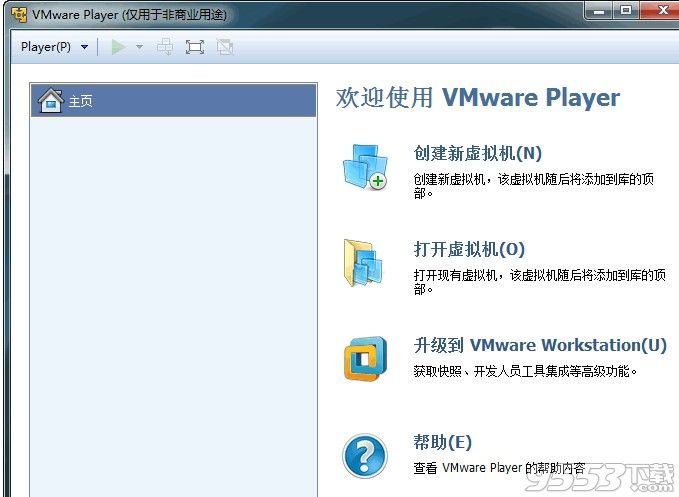
虽然 VMware Player 精简了很多功能,但 VMware Workstation 提供的基本功能都被保留了下来,并且还有所增强,如对光驱、软驱、移动硬盘、闪存等设备的支持,以及对用户网络和多种虚拟机文件格式的支持。
以前的VMware推出的虚拟机工具只能支持VMware Workstation,、GSX Server或ESX Server创建的虚拟机,而微软的Microsoft Virtual Machines格式,赛门铁克的LiveState Recovery Disk格式都无法在VMware工具中运行。
而 VMware Player 的出现解决这个问题,VMware Player 除了能运行 VMware Workstation、 VMware Fusion、 VMware Fusion Professional 和 VMware vSphere 创建的虚拟机以外,还可以创建虚拟机。另外, VMware Player工具不但支持Windows系统,还支持Linux系统。
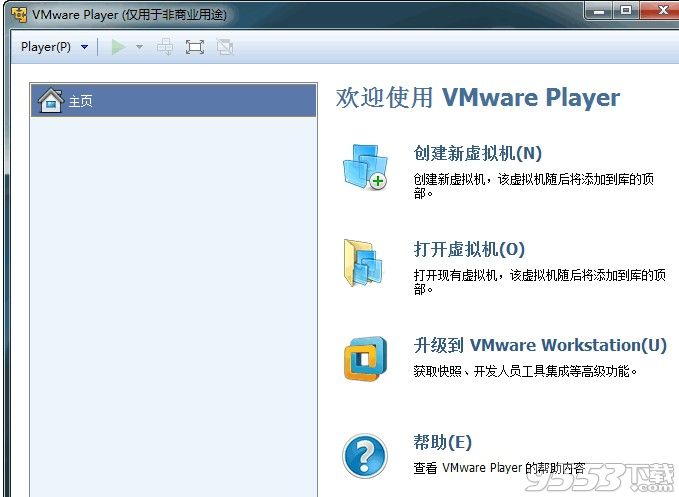
使用 VMware Player 可以创建、运行、评估和共享虚拟机中运行的软件:
创建:使用 VMware Player 创建装有最新 32 位和 64 位 Windows 与 Linux 操作系统的虚拟机。 快捷安装功能使安装虚拟机比直接在 PC 上安装操作系统更轻松。
运行:任何人都可以使用 VMware Player 在 Windows 或 Linux PC 上运行虚拟机。 借助 VMware Player 可以快速而轻松地利用虚拟机的安全性、灵活性和可移植性。
评估:VMware Player 非常适合于安全地评估以虚拟设备形式分发的软件。 虚拟设备是预构建、预配置和随时可以运行的企业软件应用,它们和操作系统一起打包在虚拟机中。 任何人使用 VMware Player 都可以迅速而轻松地体验到预配置产品的优点,而不会有任何安装或配置麻烦。 运行通过 VMware Solution Exchange 提供的来自一流软件供应商的 900 多种虚拟设备。
共享:任何人都可以使用 VMware Player 来运行与同事或朋友共享的虚拟机。 例如,客户支持团队和开发团队可以共享一个虚拟机中封装的客户情景。
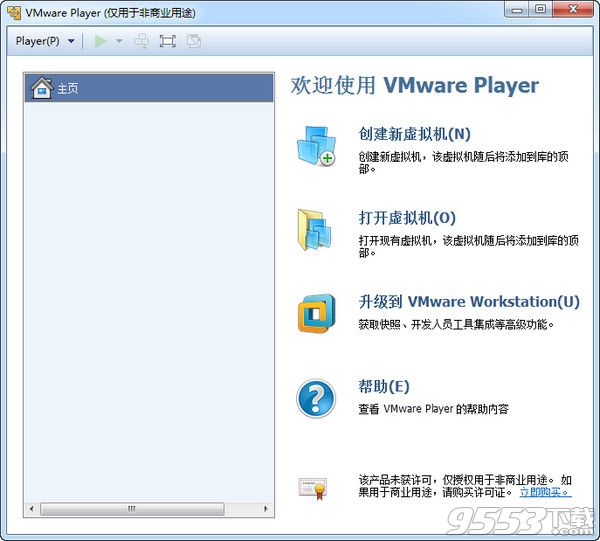
– 免费的 VMWare Player 体积仅90多MB,相比7百多MB且还要付费的 VMware Workstation 无疑更适合个人用户使用
– 主界面清爽简洁,几乎所有的功能都不需要手工设置
– 对软驱、光驱、蓝牙和USB设备有很完善的支持,用户在虚拟系统中就象操作真实系统一样简单和方便
– 相比 Windows7 XP Mode,Player不仅对系统版本没有要求,对硬件也没有硬性要求,基本上是PC都能使用
– 虚拟系统完美支持Aero(磨砂玻璃特效),“支持DirectX 9 3D加速,基本上能流畅玩很多游戏了” 不是不可能的事情
– 现在已经支持创建虚拟机,实用性比以前的 VMware Player 有极大增强
– 同时支持32位64位主机和虚拟
– 虚拟机现在支持 IPv6 网络VMWare Player 是免费玩转虚拟化的首选
使用带有Windows 8或更高版本客户操作系统的USB耳机无法工作
因为大多数USB耳机都需要USB 2.0控制器,而Windows 8和更高版本的客户操作系统默认使用USB 3.0控制器,所以不能在Windows 8或更高版本的客户端上使用USB耳机。
解决办法:将客人的USB控制器从USB 3.0改为USB 2.0。
解决问题
VMware Player 7.1.2解决了以下问题。
在Windows 8客户操作系统上使用音频会议软件会在视频和音频通话期间造成严重的回声
当你在Windows 8客户端使用音频会议软件时,使用内置扬声器(而不是耳机)的参与者在视频和音频通话期间都会收到严重的回声。
这个问题解决了。
无法从虚拟机设置对话框获得帮助
在“虚拟机设置”对话框中单击“帮助”无法访问“帮助”系统。
这个问题解决了。